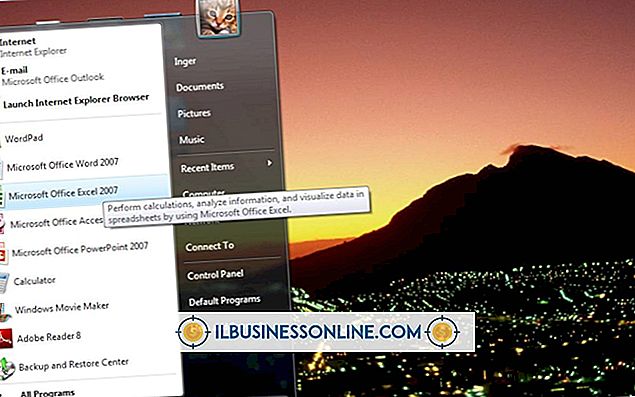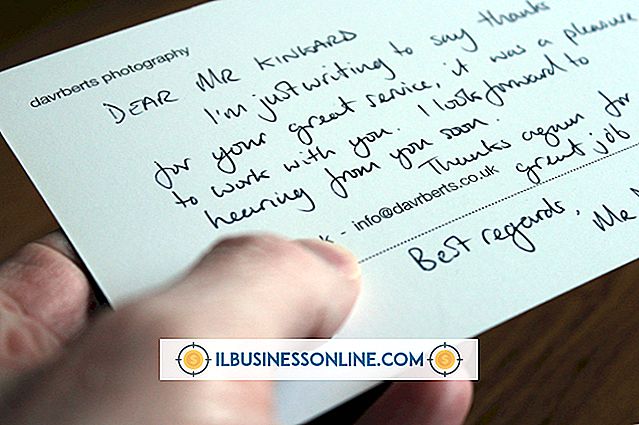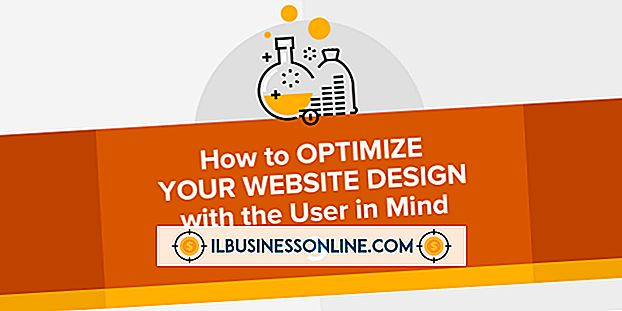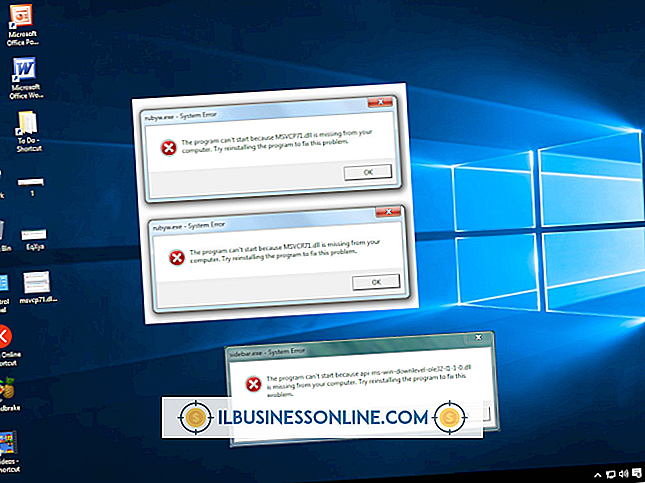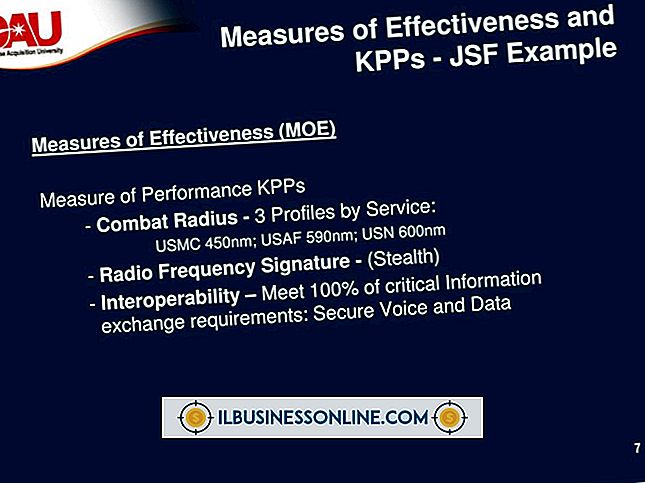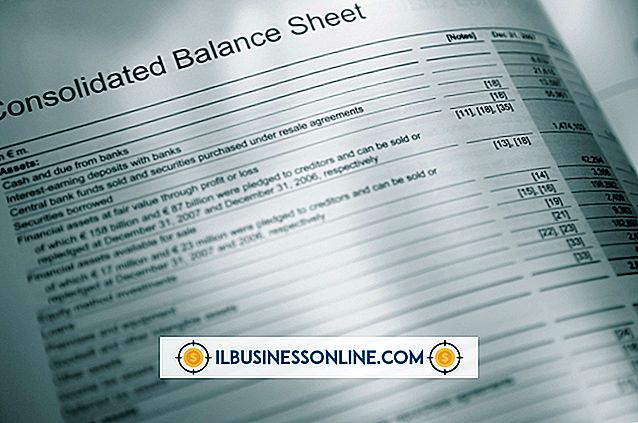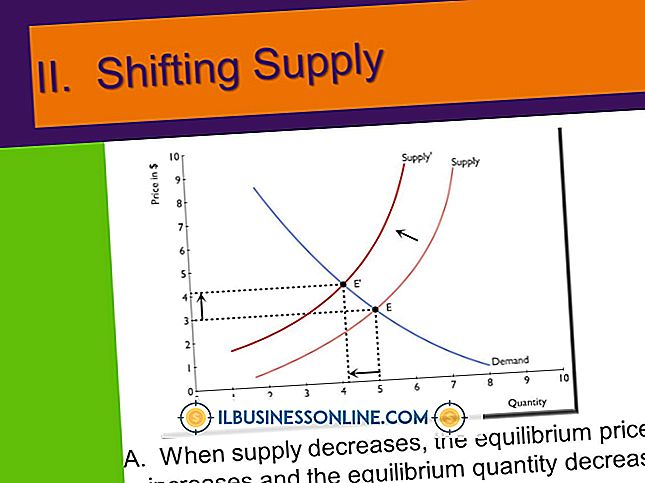Como estabelecer uma fonte padrão no Outlook para mensagens de saída

O Outlook permite que você estabeleça fontes padrão para novas mensagens que você compõe, bem como suas respostas e comentários em mensagens encaminhadas. Além de selecionar um tipo de letra, você pode escolher um estilo, tamanho e cor. Opções também estão disponíveis para sublinhar texto e aplicar efeitos, como um tachado, sombra, sobrescrito ou subscrito. Conforme você seleciona as opções de fonte, o Outlook mostra uma visualização ao vivo do texto de amostra. Quando você redige mensagens, ainda é possível usar os recursos de formatação de texto do Outlook para substituir a fonte padrão quando necessário.
1
Clique na guia "Arquivo" do Outlook e selecione "Opções".
2
Clique na guia "Correio" e, em seguida, clique no botão "Estacionários e fontes" na seção Redigir mensagens.
3
Clique no botão "Fonte" na seção Novas mensagens de e-mail para configurar a fonte a ser usada nas mensagens que você compõe. Escolha um nome de fonte, estilo de fonte, tamanho e cor. Clique nas caixas ao lado de quaisquer efeitos que você deseja usar e clique em "OK" para salvar a fonte.
4
Clique no botão "Fonte" abaixo de "Respondendo ou Encaminhando Mensagens" para definir a fonte a ser usada para respostas e e-mails encaminhados. Escolha o tipo de fonte, tamanho, estilo, cor e efeitos adicionais desejados. Clique em "OK" para salvar a fonte.
5
Clique em "OK" duas vezes para sair das configurações da fonte.
Dicas
- Ao escolher sua fonte, você pode usar a guia "Avançado" para definir o espaçamento de caracteres e utilizar os recursos OpenType.
- Se você precisar redefinir uma fonte para o padrão do Outlook, escolha "+ Body" para o nome da fonte, "Regular" para o estilo e "11" para o tamanho.
Aviso
- Se o destinatário da mensagem não tiver sua fonte padrão instalada, ele verá uma fonte alternativa que depende do programa de email.